インスタをプロアカウントにすると、知り合いにバレる可能性が高いです。
しかしカテゴリと連絡先を非表示にすることで、バレずにプロアカウントにすることもできます。
プロアカウントにすると、インスタ運用やアクセス解析ができるので使いたい人も多いですよね。
どうやってプロアカウントに変更すればいいのか、プロアカウントにするとどんなことができるのか詳しく解説していきます。
インスタをプロアカウントしたいけど知り合いにバレるのが不安という方は、この記事をしっかり読んで設定をしてみてくださいね。
インスタをプロアカウントにしたらバレる?見分け方はあるのか
インスタをプロアカウントにしても、カテゴリと連絡先を非表示にすれば一般アカウントと見分けがつきません。
しかしそれらを表示すると、プロフィール画面でプロアカウントとバレてしまいます。
一般アカウントでは【フォロー】【メッセージ】のみの表示です。
プロアカウントでは【メール】や【電話する】などのボタンの表示と、カテゴリラベルという【ネイルサロン】【ライター】などの店舗、職業が表示できます。
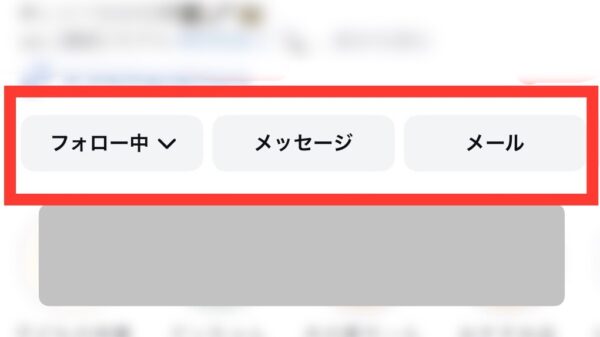
プロアカウントにするとどうなる?通常との違い
プロアカウントにすると追加の機能がたくさんあります。
以前はFacebookとの連携が必須でしたが、今は連携しなくてもプロアカウントにできます。
無料で変更することができるので店舗を持っている方はもちろんですが、インスタ運用をしたい方やクリエイターの方にもおすすめです。

プロアカウントで使える機能がこちらです。
- 公開アカウントになる
- 予約投稿ができる
- 問い合わせ先の表示
- アクションボタンの表示
- ショッピング機能
- インスタ広告
- データ分析
- DMのフォルダ分け
- DMのテンプレート設定
- 管理者権限の追加
- 認証バッジを付けられる
公開アカウントになる
プロアカウントに変更すると、非公開には設定できません。
基本的に店舗やクリエイターが使うものなので、常に公開された状態となります。
プライベートな投稿をしたい場合は、一般アカウントが良いでしょう。
予約投稿ができる
フィード投稿を日時を指定して、予約投稿することができます。
投稿する前のシェアボタンの上の【詳細設定】から【この投稿を日時指定】のタブから設定します。
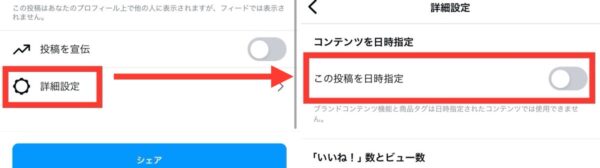
問い合わせ先の表示
メール、電話番号、店舗の住所の表示が可能です。
プロフィール画面の連絡オプションから設定します。
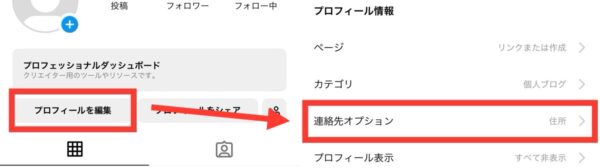


バレずに使いたい方はオフに設定しましょう!
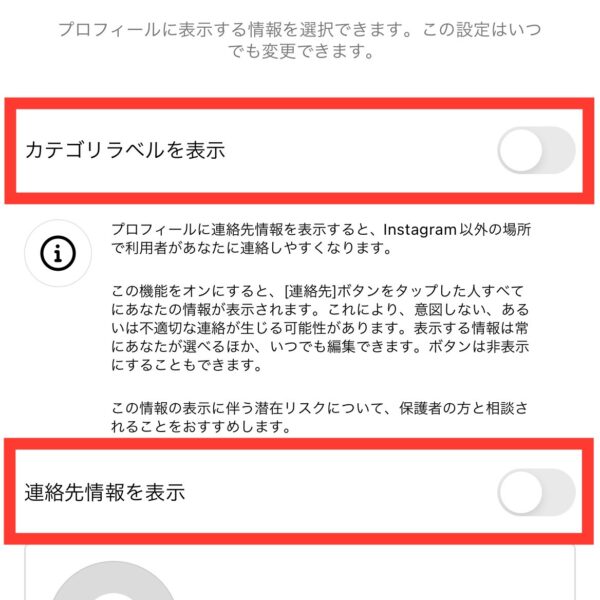
アクションボタンの表示
店舗型でプロアカウントを利用する場合には、アクションボタンの設置が便利です。
アクションボタンは3種類あります。
- 注文する(飲食店)
- 席を予約する(飲食店)
- 予約する(美容室など)
飲食店では【注文する】【席を予約する】、美容室やネイルサロンでは【予約する】というボタンでユーザーの離脱を防ぐことに繋がります。
ショッピング機能
Facebookとの連携で、ショッピング機能を追加することができます。
フィード投稿やストーリーズに商品タグを付けられるようになります。
投稿をタップすることで商品ページに飛び、売上に繋がりやすくします。
インスタ広告
料金が発生しますが、フィード投稿やストーリーズに投稿した内容を広告として出稿できます。
1日 100円からと低価格で始められるのもいいですね。
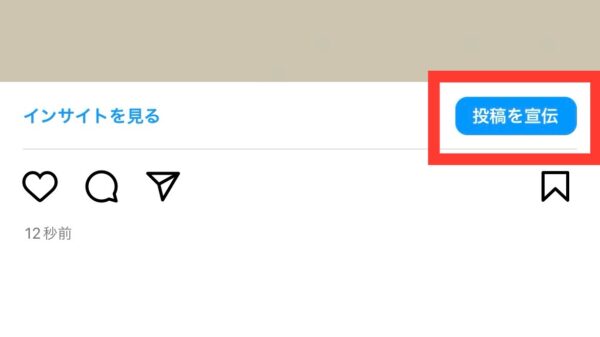
- 広告にしたい投稿から【投稿を宣伝】を押す
- Facebookの広告アカウント【使用・使用しない】を選択
- ビジネスの所在地、時間帯と通貨を選択
- 【プロフィールにアクセス】【ウェブサイトにアクセス】【メッセージを送信】の中から選択
- 配信するオーディエンスと予算、期間を設定
- 広告が配信される
データ分析
インサイトという分析機能を使うことができます。
インプレッション、いいね・シェアなどのリアクションの合計数、プロフィールのアクセス数などの情報解析ができるので、ビジネス運用に役立ちます。
DMのフォルダ分け
インスタのDMは一般アカウントではメインフォルダのみですが、プロアカウントでは【メイン】【一般】と2種類のフォルダを分けて使うことができます。
【メイン】と【一般】の違いは、通知設定ができるかどうかです。
【一般】に振り分けたメッセージは、通知をオフにすることができるので、DMの頻繁なプロアカウントは使い分けるといいでしょう。
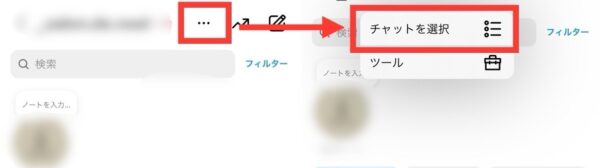
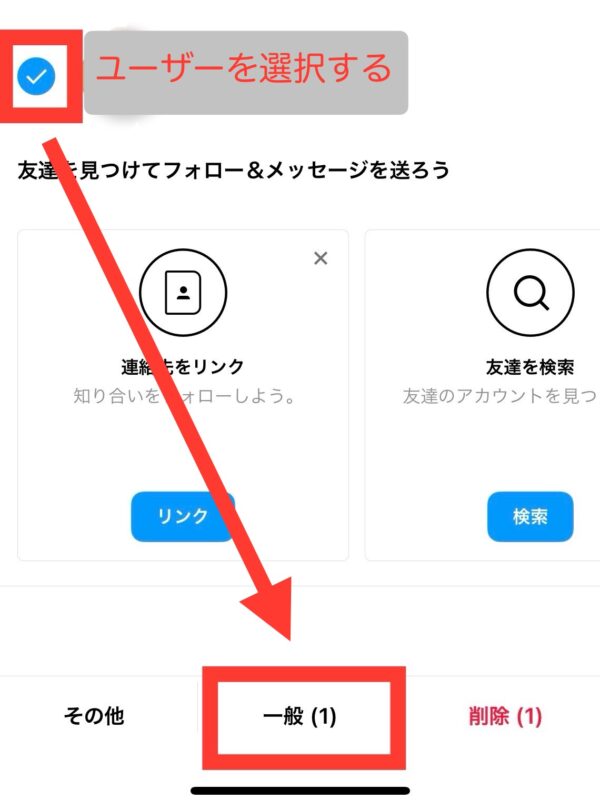
DMのテンプレート設定
DMのメッセージ内容をテンプレート化することができます。
同じメッセージを何度も入力せずにショートカットできます。

設定方法はこちらです。
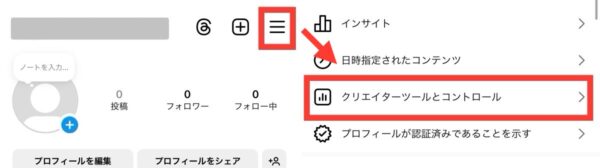
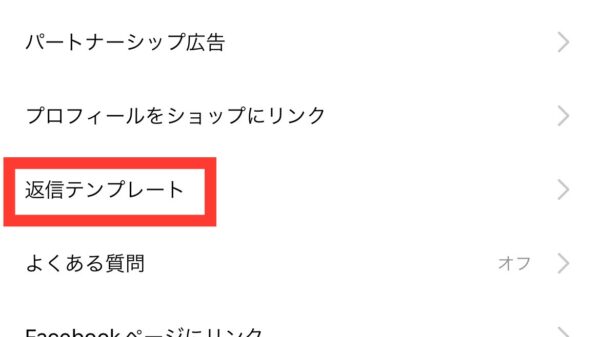
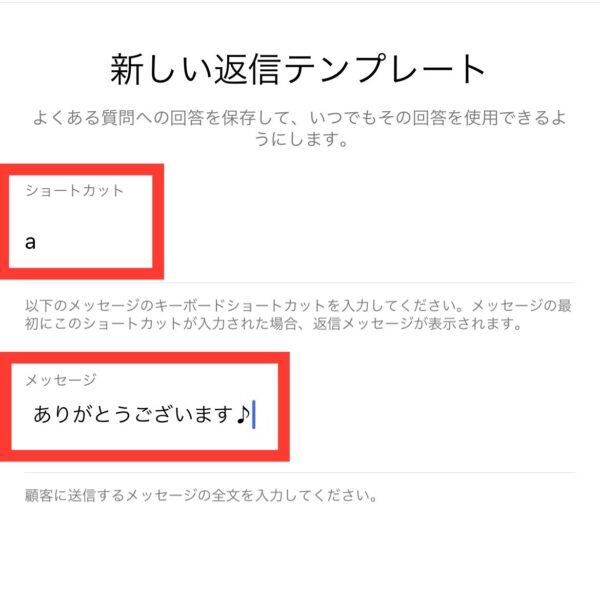

DMで使用する時はこちらから。
入力欄に設定したショートカットを入力し、【…】を押すとテンプレートの挿入が完了します。
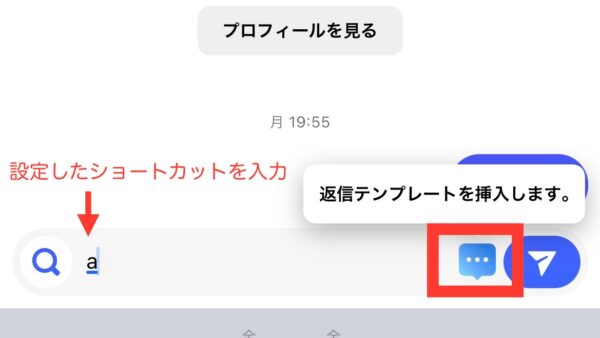
管理者権限の追加
Facebookと連携することで、管理者権限を追加することができます。
インスタを複数人で管理する場合は、この方法を使うと直接パスワードを教えるよりも安全に利用することができます。
管理者権限を追加せずに、複数人で運営する場合は不正ログインと判断されてしまう危険性もあります。
認証バッジを付けられる
青いチェックマークの認証バッジを付けることができます。
認証バッジはそのアカウントが本物であると認められ、なりすましの防止や信用度が上がります。
申請にはこちらの4つの条件を満たし、本人確認書類の提出が必要になります。
【本物である】
実在の人物やビジネス、団体を示す必要がある。
【唯一である】
個人、またはビジネスの唯一の存在である。
【完全である】
公開アカウントで自己紹介とプロフィール写真があり、運営されていること。
【有名である】
広く知られていて、よく検索される個人、ブランド、団体である。
この条件を満たしていない場合でも、サブスクリプションに登録することで認証バッジを付けることも可能です。
プロアカウントにするメリット
プロアカウントにするメリットは、集客に役立つことです。
データの解析機能を使って、どんな人が投稿を見に来てくれているのか詳しく知ることができますし、年齢層や性別などのターゲットを絞って投稿する内容を考えられます。
一般アカウントよりもフォロワーを増やしやすくなるでしょう。
ビジネスでインスタを使う人にとっては、広告を出せることやショッピング機能も有益ではないでしょうか。
インスタをプロアカウントにする方法

プロアカウントに変更するやり方はこちらです。
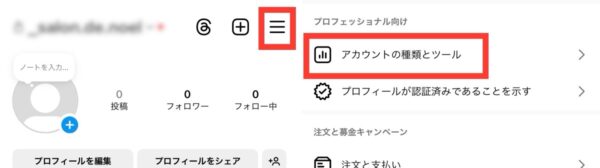
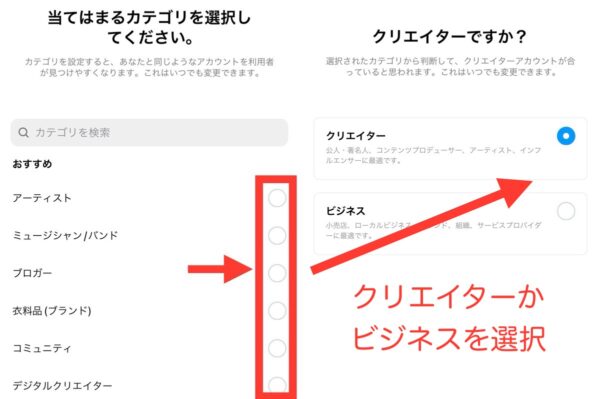
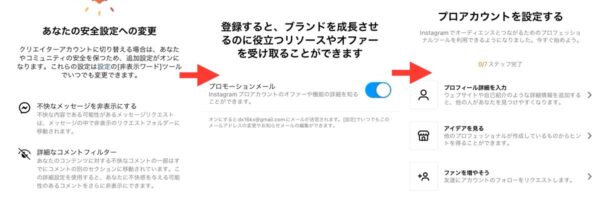
一般人でもプロアカウントにして良い?
一般人でもプロアカウントにしても大丈夫です!
バレずに利用したい方は、カテゴリと連絡先の非表示の設定を忘れずにしましょう。
プロアカウントには無料で簡単に変更できますし、一般のアカウントにも戻せます。
ただ非公開にはできないので、そこは注意しましょう。
インスタをプロアカウントにしたらバレる?まとめ
インスタをプロアカウントにしてもバレない方法と、プロアカウントでできることをご紹介しました。
- インスタをプロアカウントにしたらバレる
- カテゴリと連絡先の非表示でバレないように設定できる
- インスタは一般人でも無料で使える
- プロアカウントはアクセス解析ができて集客に役立つ
- プロアカウントにすると追加の機能がたくさんある
一般アカウントでは使えない機能もあるので、気になっていた方はぜひ試してみてくださいね。








